¿No tiene idea de cómo consultar la última copia de seguridad en iPhone? ¡Tómalo con calma! ¡Lea esta publicación pacientemente para aprender a verificar la fecha de la última copia de seguridad en iPhone fácilmente!
Con iCloud, puede hacer una copia de seguridad directa de iPhone en cualquier momento y en cualquier lugar siempre que su iPhone esté conectado a una buena red y hay suficiente almacenamiento en su iCloud para que haga una copia de seguridad de su iPhone. Aun así, todavía es necesario verificar la última copia de seguridad exitosa en su iPhone de vez en cuando, para que pueda asegurarse de haber copiado todos los datos importantes. De hecho, verificar la última copia de seguridad en iPhone es tan fácil como girar las palmas. ¡Explorémoslo juntos!
More reading: Guía Completa: ¿Cómo hacer una copia de seguridad del iPhone sin computadora ni iTunes?
Verifique la última copia de seguridad en iPhone en 5 pasos
Puede verificar fácilmente la hora de su última copia de seguridad a través de la configuración en iPhone. En el siguiente contenido, se proporcionan 5 pasos para verificar el tiempo de copia de seguridad.
Paso 1: Debe desbloquear su iPhone.
Paso 2: A continuación, necesitas abrir Ajustes en iPhone.
Paso 3: en la pantalla de Ajustespuedes ver (Su nombre) en la parte superior. Necesitas tocarlo.
Paso 4: Entonces encuentra icloud y toque.
Paso 5: Verifique la última copia de seguridad de su iPhone. Hay dos métodos para verificar la fecha de la última copia de seguridad exitosa.
Bonificación: ¿por qué no se puede completar mi última copia de seguridad y cómo solucionarlo?
Si recibe una nota que dice que la última copia de seguridad de su iPhone no se puede completar, debe averiguar qué la causó. Aquí hay tres posibles causas para que lo revise.
1. Conexión inestable de Wi-Fi
Cuanto más rápido sea la red Wi-Fi, más rápido podrá tener su iPhone completamente respaldado. Si su iPhone está conectado a una cuenta de red Wi-Fi con menor velocidad, es difícil hacer una copia de seguridad de un iPhone por completo, ya que puede hacer que el iPhone se desconecte de la red de vez en cuando.
Arreglar: Puede verificar si su iPhone ha sido conectado a una red Wi-Fi, o puede cambiar para conectar iPhone a una cuenta Wi-Fi con mayor velocidad de red, yendo a Ajustes > WLAN. Después de eso, puedes intentar retroceder de nuevo.
2. Un pequeño error del sistema
Si está seguro de que no hay nada de malo en todos los factores que requiere una copia de seguridad completa, pero su última copia de seguridad de iPhone aún fracasó, entonces podría ser un error del sistema.
Arreglar: En ese caso, puede solucionarlo fácilmente actualizando la versión iOS en su iPhone si hay una nueva versión disponible. Puedes comprobarlo yendo a Ajustes > General > Actualización de software. Si Apple ha actualizado una nueva versión de iOS, puede descargarla e instalarla. Si no, puede comunicarse con Apple Support para obtener ayuda.
3. Insuficiente espacio de almacenamiento de iCloud
Solo con suficiente espacio de almacenamiento de iCloud, puede hacer una copia de seguridad de los datos por completo. Por lo tanto, otra posible razón para la falla de la última copia de seguridad es que no hay suficiente almacenamiento de iCloud para una copia de seguridad de iPhone completa.
Arreglar: Para asegurarse de cuánto almacenamiento de iCloud ha utilizado, puede verificarlo yendo a Ajustes > (Su nombre) > icloud > Administrar almacenamiento de cuentas/Administrar almacenamiento > Copias de seguridad. Eres capaz de comprobar Siguiente tamaño de copia de seguridad bajo Última copia de seguridad y Tamaño de respaldo. Si no hay suficiente almacenamiento de iCloud para su próxima copia de seguridad, puede solucionarlo con los siguientes métodos.
Realización de datos de iOS: una mejor opción de respaldo
Si todavía está buscando una herramienta útil para hacer una copia de seguridad de su iPhone después de salir de 5 GB de almacenamiento de iCloud gratuito, se recomienda probar la copia de seguridad y restauración de datos de iOS. Con la copia de seguridad y restauración de datos de iOS, puede hacer una copia de seguridad de todos los datos de su iPhone o simplemente hacer una copia de seguridad selectiva. Además, también puede ver las últimas fechas de todas las copias de seguridad. Además, antes de restaurar la copia de seguridad, puede obtener una vista previa de los archivos de copia de seguridad. Y es extremadamente fácil hacerlo siempre que siga los pasos de operación.
Haga una copia de seguridad de los datos de iOS:
Paso 1: Descargue la copia de seguridad de datos de iOS y ejecútelo.
Paso 2: Conecte su iPhone a Mac/PC a través del cable USB.
Paso 3: haga clic Más herramienta pestaña en la parte inferior izquierda de la interfaz.
Paso 4: haga clic Copia de seguridad y restauración de datos de iOS > copia de seguridad de datos de iOS.
Paso 5: Elija «Copia de seguridad estándar» o «Copia de seguridad encriptada«Modo y luego presione el Comenzar botón.
Paso 6: Seleccione lo que desea hacer una copia de seguridad.
Paso 7: haga clic Próximo botón para iniciar el progreso de la copia de seguridad. Espere unos minutos para que termine.
Restaurar la copia de seguridad de datos de iOS
Paso 1: Descargue la copia de seguridad de datos de iOS y ejecútelo.
Paso 2: si desea restaurar los datos de copia de seguridad al iPhone, debe conectar su iPhone a Mac/PC a través del cable USB; Si solo lo restaura en Mac/PC, puede hacer lo siguiente directamente.
Paso 3: haga clic Más herramienta pestaña en la parte inferior izquierda de la interfaz.
Paso 4: haga clic Copia de seguridad y restauración de datos de iOS > restauración de datos de iOS. Verá una lista de copias de seguridad y detalles de cada copia de seguridad, incluida la fecha del último tamaño de copia de seguridad y copia de seguridad.
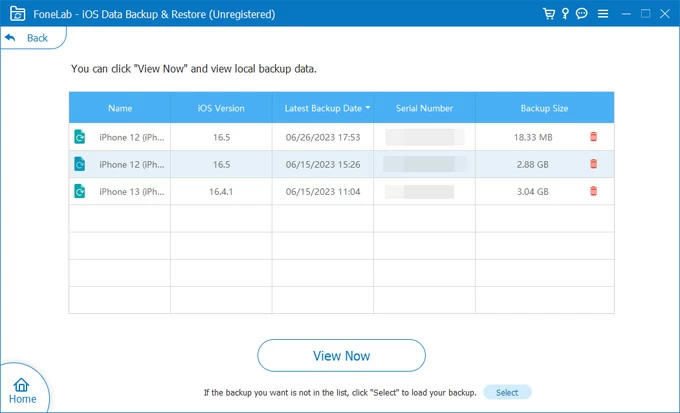
Paso 5: seleccione el que desee restaurar, haga clic en Ver ahora. Se mostrarán todos los detalles de la copia de seguridad y puede hacer clic en la casilla de verificación para elegir qué restaurar.
Paso 6: haga clic Restaurar al dispositivo o Restaurar a Mac/PC Después de su selección, y busque una ubicación para guardar el archivo restaurado si lo restaura a Mac/PC, luego haga clic en Restaurar. ¡Y está hecho!
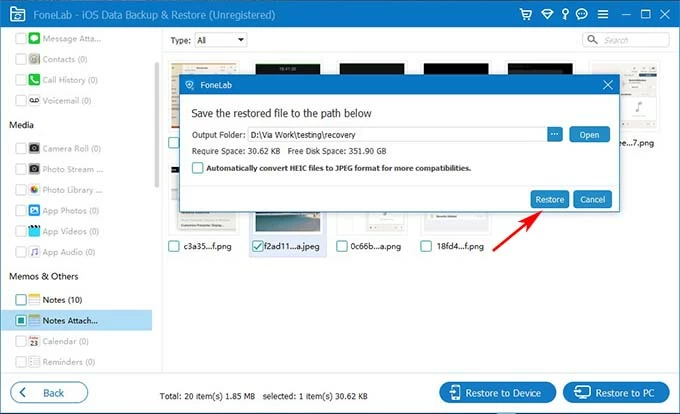
Artículos relacionados
Cómo restaurar el iPhone desde la copia de seguridad
Recuperar las fotos de iPhone eliminadas permanentemente sin copia de seguridad
